El Apple TV es uno de los TV Box más potentes que podemos encontrar en el mercado. Tiene sus limitaciones a nivel de códecs, como ya hemos comentado en otras ocasiones, pero estas se deben más a un tema de política de Apple que a un tema técnico. De hecho, es mucho más potente que casi cualquier otro TV Box o reproductor. Además, con sus 128 GB de almacenamiento, nos invita a instalar cientos de apps y juegos para probar cosas nuevas. Así que, a pesar de su potencia, puede llegar un momento en el que notemos que empieza a no funcionar correctamente o hacer cosas extrañas.
Si te ha llegado ese momento, una buena forma de solucionarlo es empezar de cero. Sí, tendrás que volver a configurar el dispositivo y también volver a instalar las aplicaciones, pero seguro que al volver a hacerlo te funciona como el primer día. Es un proceso sencillo, pero si no lo has hecho nunca puede que no lo encuentres a la primera. Además también puede resultarnos útil si, por ejemplo, queremos vender nuestro Apple TV y no queremos dejar ni rastro de nuestras cuentas de usuario. Así que vamos a ello.
Antes de nada
Restablecer los valores de fábrica de un Apple TV es muy sencillo. Pero antes de hacerlo debemos tener en cuenta algunas cosas importantes:
- Realizar un restablecimiento de fábrica hará que el Apple TV vuelva a su estado original, es decir, como si lo acabáramos de sacar de la caja. Esto significa que todos nuestros datos se borrarán, incluyendo configuraciones y apps.
- Por este motivo, un restablecimiento de fábrica debería ser nuestro último recurso, siempre y cuando queramos hacerlo por un problema. Antes deberíamos probar un reinicio del dispositivo o incluso desconectar el Apple TV de la alimentación.
- Por el contrario, si lo que queremos es vender el Apple TV, entonces el restablecimiento a valores de fábrica es totalmente recomendable. Eso sí, también tendréis que eliminar el dispositivo de vuestro ID de Apple después de restablecerlo.
Cómo restablecer el Apple TV a su configuración de fábrica utilizando su mando a distancia
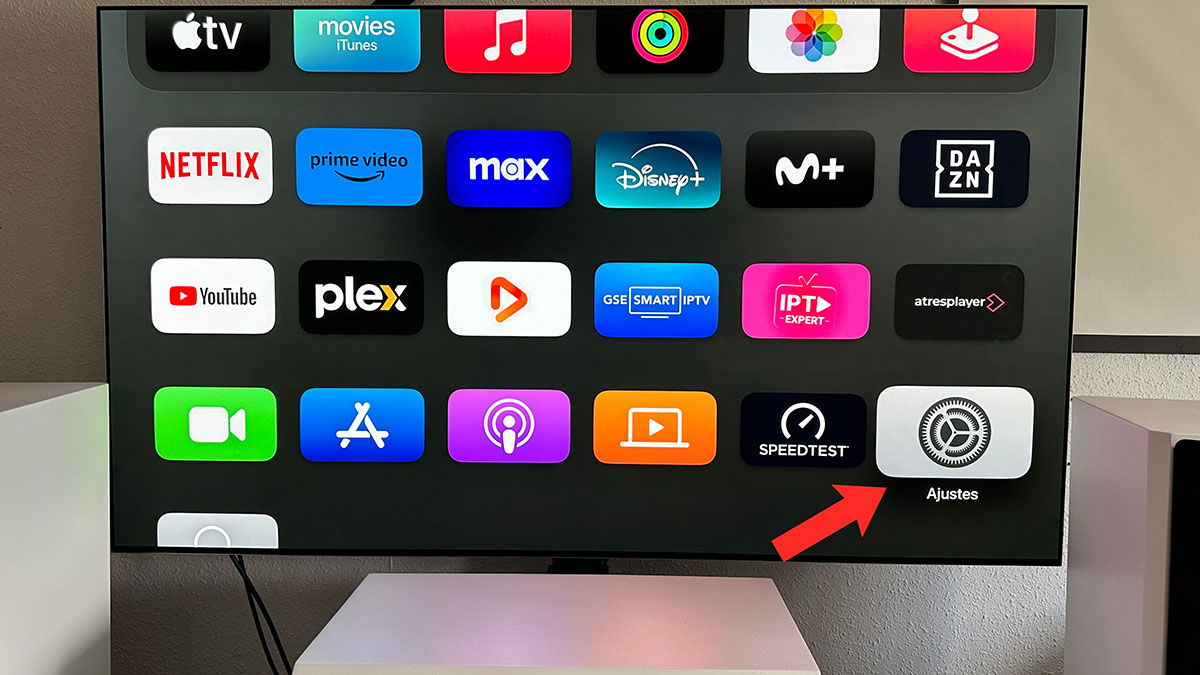
Ahora sí, vamos a ver cómo realizar el restablecimiento. Es súper sencillo, solo tienes que seguir estos pasos:
- Utiliza el mando del Apple TV para ir a la opción Ajustes.
- Dentro de Ajustes tienes que ir al apartado de Sistema y después a la opción Restablecer. Si tienes un Apple TV de tercera generación, selecciona General y luego elige Restablecer.
- Al pulsar en Restablecer os aparecerá una pequeña ventana en la que os da dos opciones: Restablecer y Restablecer y actualizar.
- Tal y como se indica en la pantalla, la opción Restablecer devolverá el Apple TV a sus ajustes originales. Por otro lado, la opción «Restablecer y actualizar» hará lo mismo, pero aprovechando para actualizar tvOS a la última versión disponible.
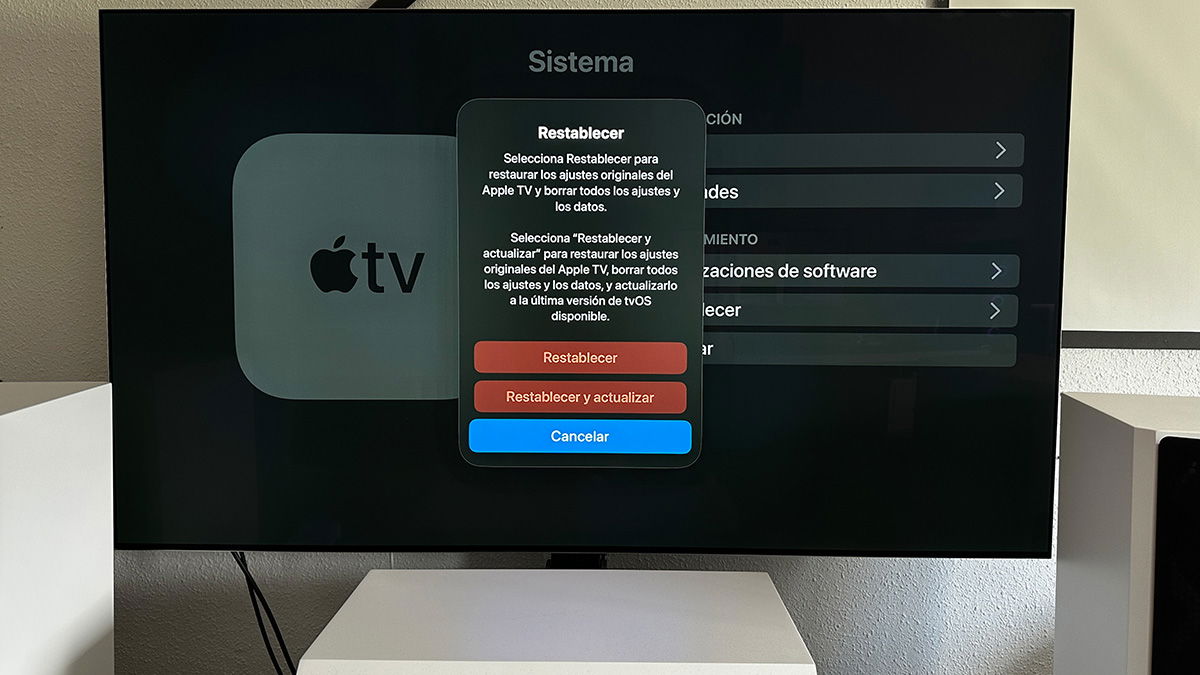
Una vez confirmada la opción preferida, el Apple TV comenzará el proceso. Es muy importante que no desconectemos el dispositivo de la corriente mientras se esté realizando el restablecimiento. Este puede llevar algún tiempo, pero cuando finalice veremos la pantalla de bienvenida del dispositivo, como la primera vez que lo instalamos.
Cómo restablecer el Apple TV a su configuración de fábrica utilizando un ordenador
Si no puedes restablecer tu Apple TV usando el mando a distancia del propio dispositivo porque este no llega ni a arrancar, podemos hacerlo desde un ordenador. Si tienes un Mac, es un proceso, en principio, bastante sencillo:
- Desconecta el Apple TV del televisor.
- Conecta el Apple TV al ordenador Mac usando un cable USB-C.
- Abre la aplicación Finder en tu Mac.
- Seleccione Apple TV en la barra lateral y luego selecciona Restaurar.
Si utilizas Windows también es posible hacerlo, pero no es tan sencillo. Necesitarás tener instalada la aplicación de iTunes para poder restablecer el dispositivo. Si la tienes, simplemente conecta el Apple TV a tu ordenador, abre iTunes, selecciona el Apple TV en la lista de Fuentes y elija la opción Restaurar.
Cómo reiniciar el mando a distancia del Apple TV
Por último, si lo que funciona mal es el mando a distancia, debes saber que hay una forma de reiniciarlo. Así lo puedes hacer:

- Mantén presionados el botón TV y el botón para bajar el volumen al mismo tiempo durante unos cinco segundos o hasta que la luz de estado del Apple TV se apague y se vuelva a encender.
- Suelta ambos botones. Espera de cinco a diez segundos hasta que aparezca una notificación en la pantalla que indica que el mando se ha desonectado.
- El mando ya se estará reiniciando. Cuando acabe, aparecerá una notificación que indica que el mando a distancia se ha vuelto a conectar.
- Listo, ya puedes volver a usar el control del Apple TV.
Si aún con todo esto sigues teniendo problemas, entonces quizás deberías ir pensando en llevar el dispositivo a una Apple Store para que te lo revisen. Pero estamos seguros de que un gran porcentaje de los pocos problemas que puede dar el Apple TV se solucionarán con alguna de estas acciones.






